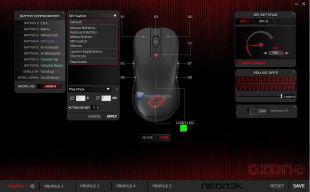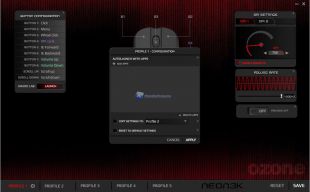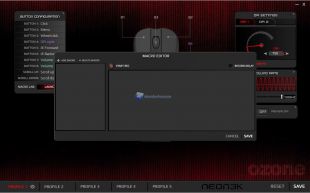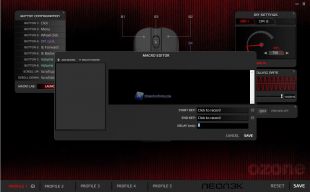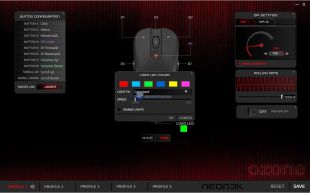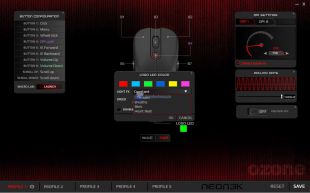Software di gestione
Ormai è scontata e assodata la mancanza degli obsoleti ‘’CD-ROM’’ dunque per utilizzare il software di gestione dovremo collegarci alla pagina del prodotto e prelevare l’ultima release disponibile. Una volta scaricata ed installata non ci resterà altro che avviare il software per passare ad un eventuale modifica e personalizzazione dei tasti e delle impostazioni del mouse.
Avviato il software, ci troveremo di fronte una grafica rinnovata, ma i più attenti sicuramente troveranno diverse somiglianze con il software di SteelSeries. Infatti tralasciando la grafica e design comunque molto aggressivi e personali, troviamo la disposizione delle impostazioni e di alcuni Menù molto simili a quella del brand danese.
Avremo in sintesi tutte le maggiori impostazioni a portata di click. Nel lato sinistro del software potremo procedere all’assegnazione di funzioni o tasti ai 9 tasti complessivi del mouse. Ogni tasto, una volta cliccato, ci aprirà come sempre un Menù a tendina dal quale poter scegliere altre opzioni e possibilità. Nel caso in cui non volessimo modificare i tasti non ci resterà che passare oltre.
Passando oltre e sposandoci a destra troviamo le impostazioni più lato prestazioni, quali i due Step DPI di default modificabili e il Polling Rate. Notiamo anche come per i due profili DPI base sia possibile anche impostare un suono così che al cambio del profilo DPI verremo avvisati. Caratteristica sicuramente interessante e non banale come molti potrebbero pensare.
Spostandoci rapidamente nel lato inferiore del software troviamo, un po' come consuetudine, 5 profili che potremo personalizzare e associare ad un’applicazione o gioco in modo da caricare in automatico le personalizzazioni effettuate in precedenza.
Avremo la possibilità di associare diverse applicazioni o eseguibili di gioco, oppure reimpostare tutti i parametri di fabbrica in caso di problemi.
Infine torniamo rapidamente al centro del software di gestione dove troviamo non solo un Macro Manager, nettamente migliorato ma anche la gestione della retroilluminazione. Per quanto riguarda la creazione di Macro, Ozone per questa volta ha scelto di suddividere l’editing di Macro in due ‘’Menù’’ chiamati ‘’Express Key’’ e ‘’Text Macro’’.
Con ‘’Express Key’’ potremo creare una classica Macro composta da una combinazione di tasti e eventualmente l’inserimento di un ritardo tra una pressione e l’altra oltre ad altre piccole opzioni.
Con ‘’Text Macro’’ potremo invece creare una Macro testuale quindi caratterizzata da una frase, una parola o un qualsiasi altro testo. Anche qui potremo inserire un ritardo e avviarla e terminarla con lo stesso tasto o con due separati.
Rispetto ai precedenti software Ozone ha comunque migliorato, ma non a chissà quali livelli, il livello di editing e creazione delle Macro.
Infine completiamo l’analisi del software osservando, come già detto, la possibilità di variare la retroilluminazione del mouse tra 6 colori e arricchendola di alcuni effetti visivi. I colori disponibili sono 6 mentre gli effetti impostabili sono 4. Questi sono Costante, Respiro, Lampeggio, Battito. Per questi 4 effetti che in realtà sono solo 3, che daranno realmente un tocco di personalizzazione alla retroilluminazione, potremo variare anche la velocità di ripetizione della retroilluminazione tramite lo Slide da Lento a Veloce. Non mancherà inoltre la possibilità di disattivare completamente la retroilluminazione.